Pure Battery Analyticsでバッテリー状態を監視
- 下記ボタンを押してアプリをダウンロードします。 ダウンロード
- 「入手」ボタンを押します。
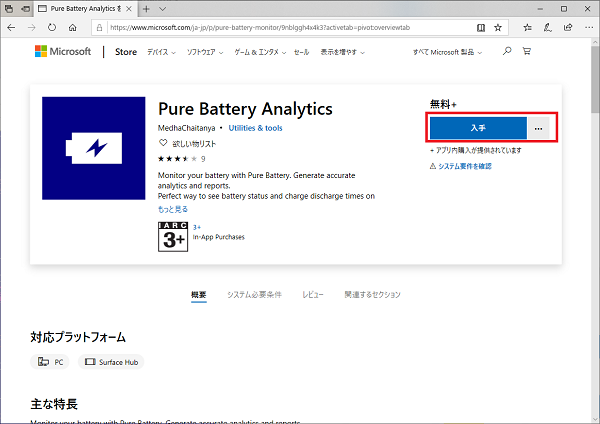
表示された画面の「入手」ボタンを押します。
- 「入手」ボタンを押します。インストールが開始されます。
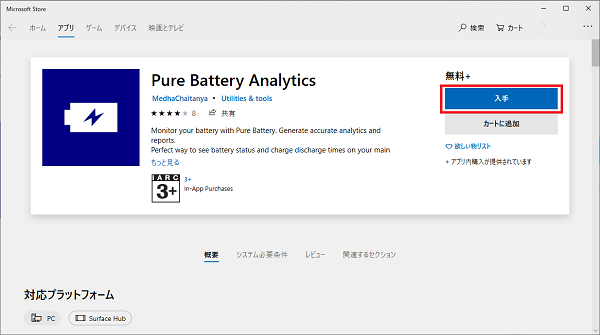
Microsoft Storeアプリが起動し、アプリ導入画面が表示されますので、「入手」ボタンを押します。入手ボタンを押すとアプリのダウンロードが開始されます。利用には、Microsoft アカウントへの登録とログインが必要になります。
- ストアアプリから「起動」を押し起動します。
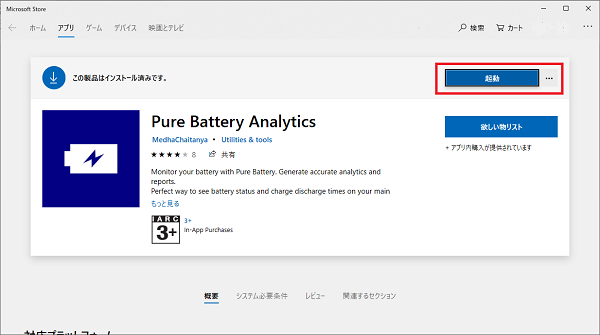
ストアアプリから「起動」を押し起動します。
- バッテリーの劣化状態を確認します。
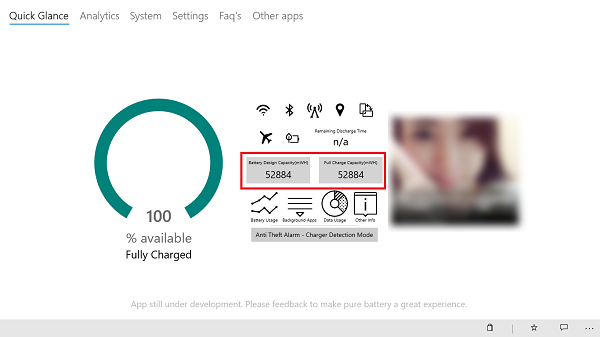
「Battery design Capacity」は、現在満充電にした際の最大容量です。
「Fully Charge Capacity」は、設計上のバッテリー最大容量です。
左側の数字が80%程度にしか達しない場合は、劣化が進行しています。

